Cómo utilizar Copilot en Outlook
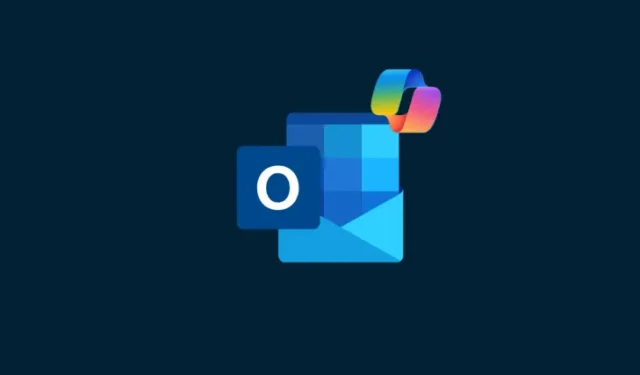
Aquellos que hayan comprado una suscripción a Copilot encontrarán el complemento de IA en casi todas las aplicaciones de Microsoft 365. Los usuarios de Outlook que tienen dificultades para escribir correos electrónicos desde cero o mantener largas conversaciones encontrarán en Copilot una salvación. Aquí encontrará todo lo que necesita saber para comenzar a usar Copilot y mejorar sus habilidades en Outlook.
Cómo utilizar Copilot en Outlook
Copilot en Outlook puede ayudarlo a resumir correos electrónicos, escribir correos electrónicos desde cero o mejorar correos electrónicos escritos previamente. Aquí se explica cómo hacer los tres.
Resumir correos electrónicos
- Abra un correo electrónico en Outlook que desee resumir.
- Luego haga clic en Resumen de Copilot arriba del correo electrónico.
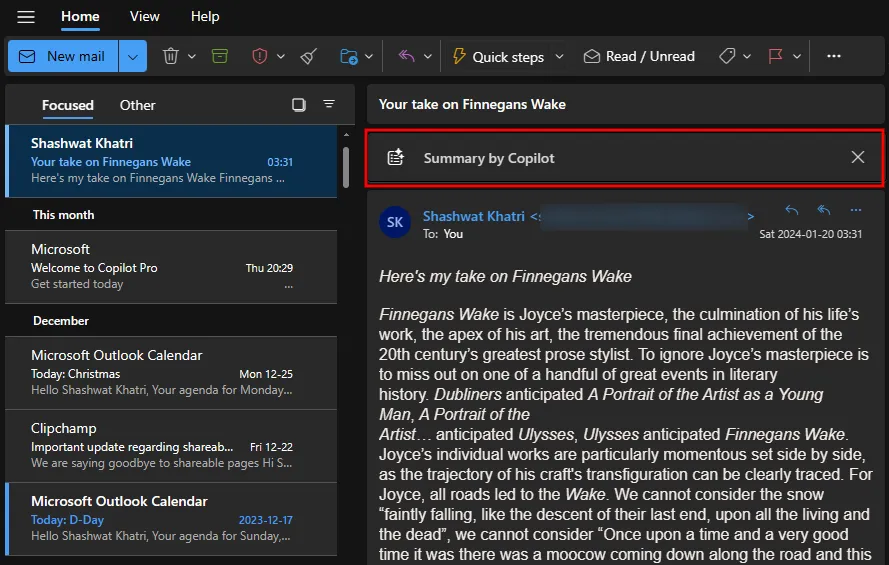
- Espere a que Copilot genere su resumen.
- Lea la versión condensada del correo electrónico y comprenda brevemente de qué trata la conversación.
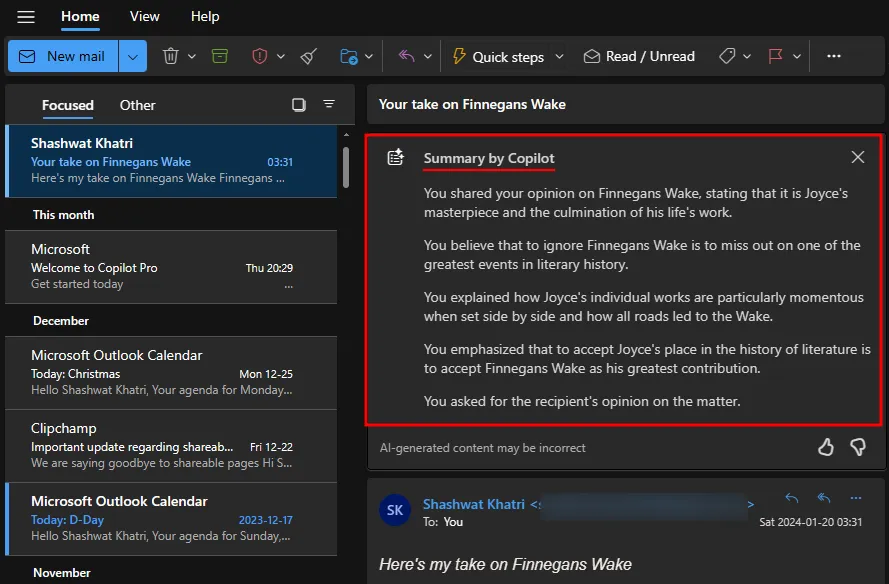
Borradores de correos electrónicos con Copilot
- Haga clic en Nuevo correo para iniciar una nueva conversación. Como alternativa, abre un borrador o responde a una conversación en curso.
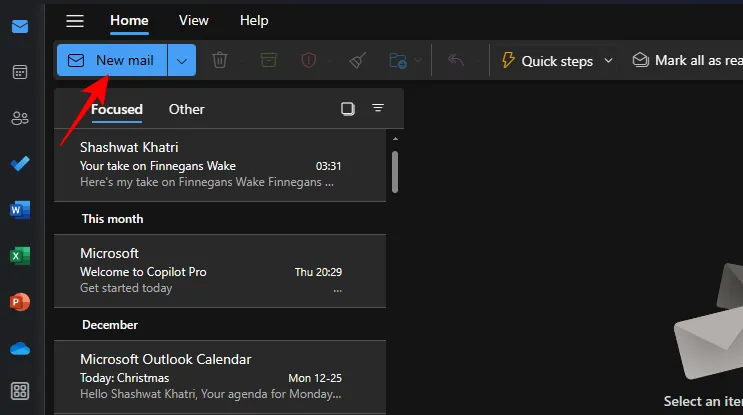
- Haga clic en el ícono Copilot en la barra de herramientas en la parte superior.
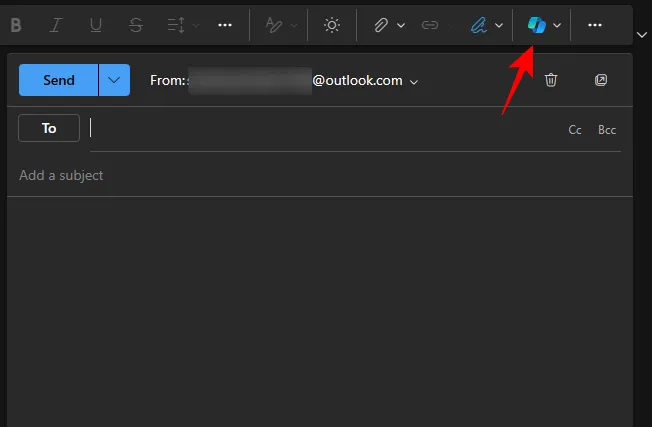
- Seleccione Borrador con copiloto.
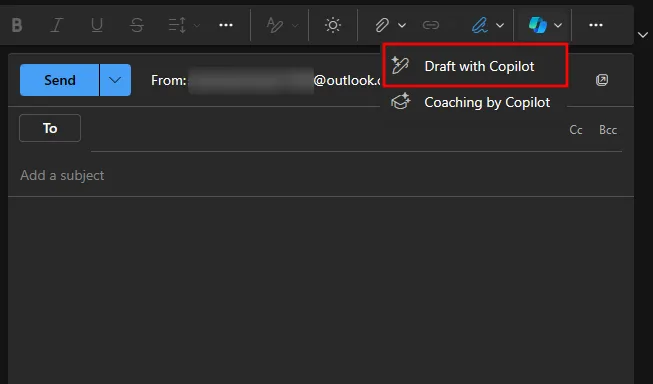
- En el cuadro «Borrador con Copilot», describe lo que quieres que escriba Copilot.
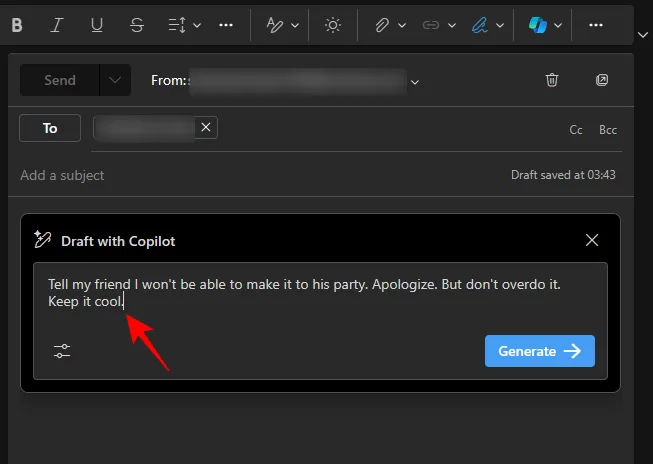
- Para especificar el tono y la longitud del correo electrónico, haga clic en el botón ‘Opciones de generación’.
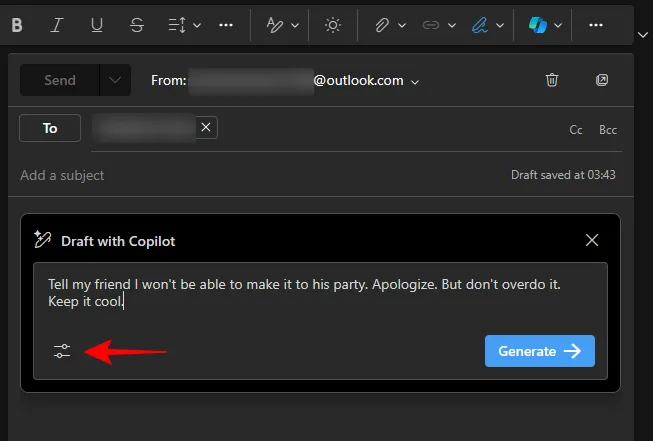
- Seleccione un tono y una duración.
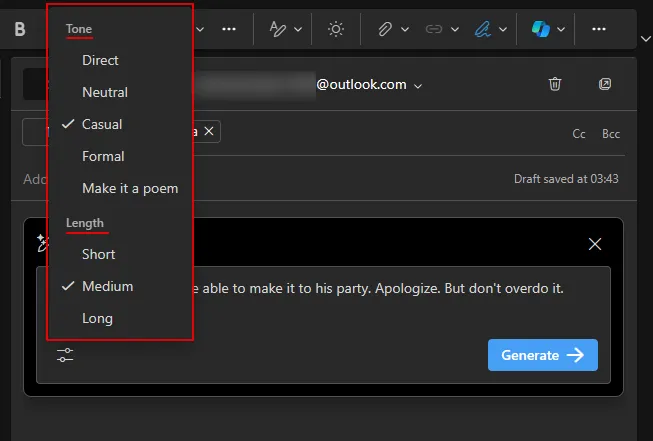
- Haga clic en Generar.
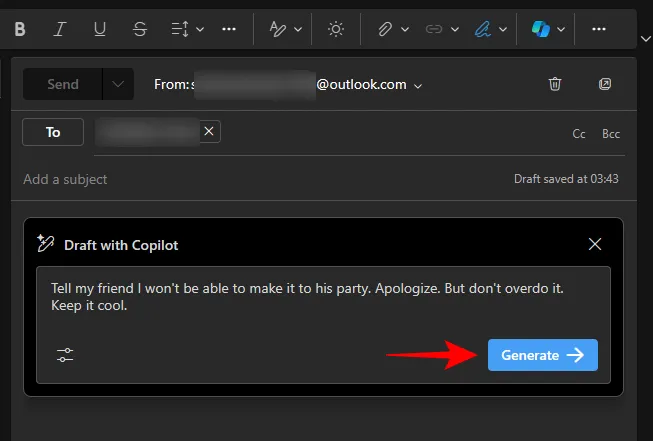
- Espere a que Copilot genere el borrador.
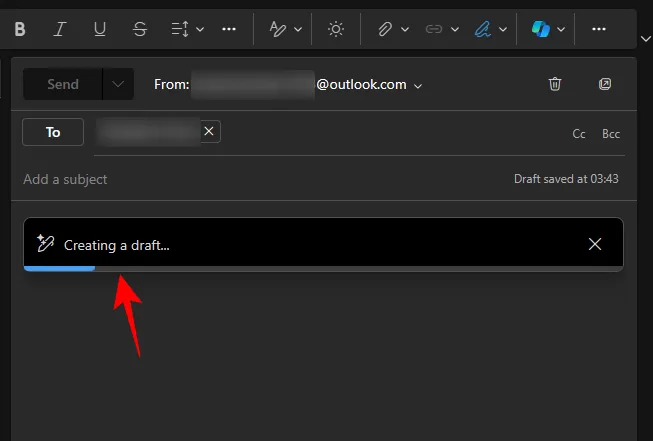
- Para realizar cambios, escríbalos en el cuadro justo debajo del borrador.
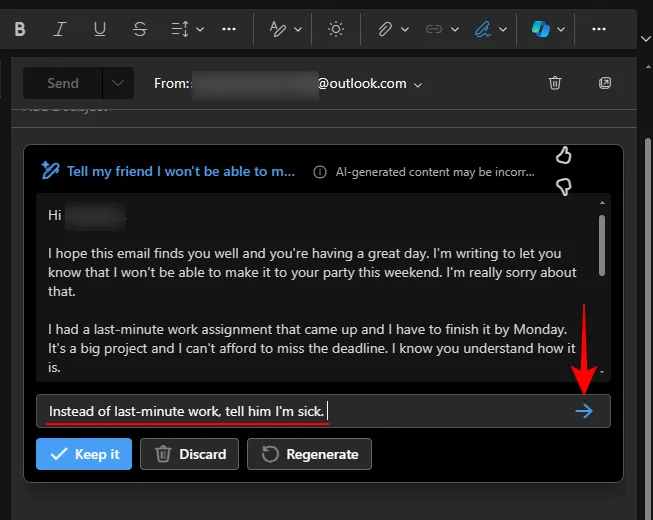
- Si desea iniciar un nuevo borrador, haga clic en Regenerar.
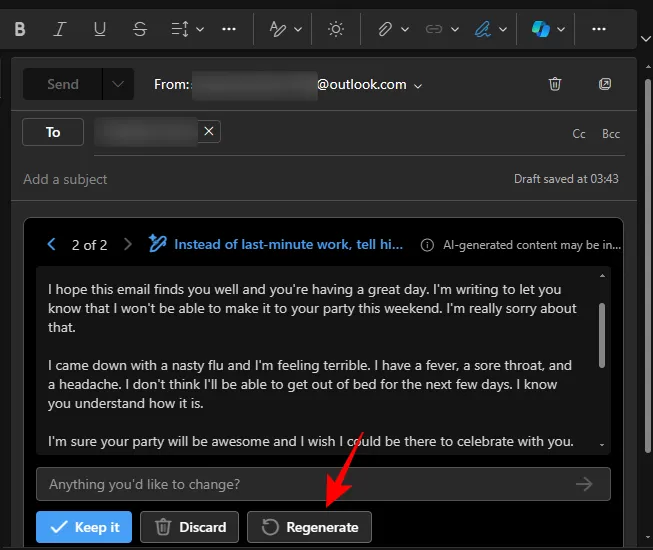
- Compare las diferentes versiones usando < y > opciones.
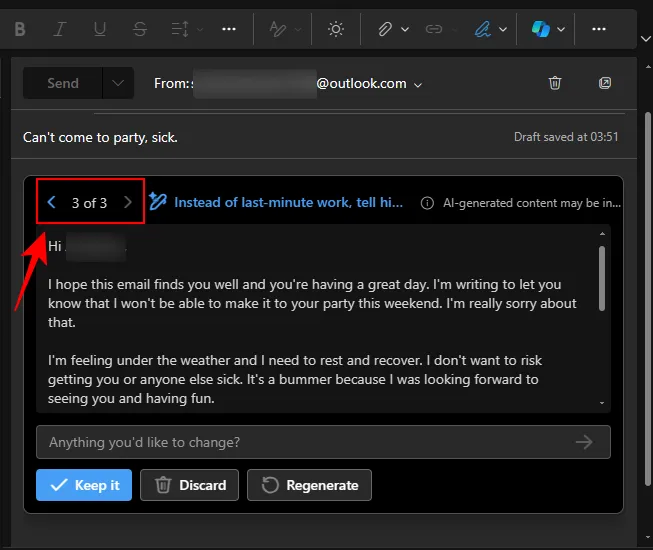
- Una vez que tengas un borrador que te guste, selecciona Conservarlo.
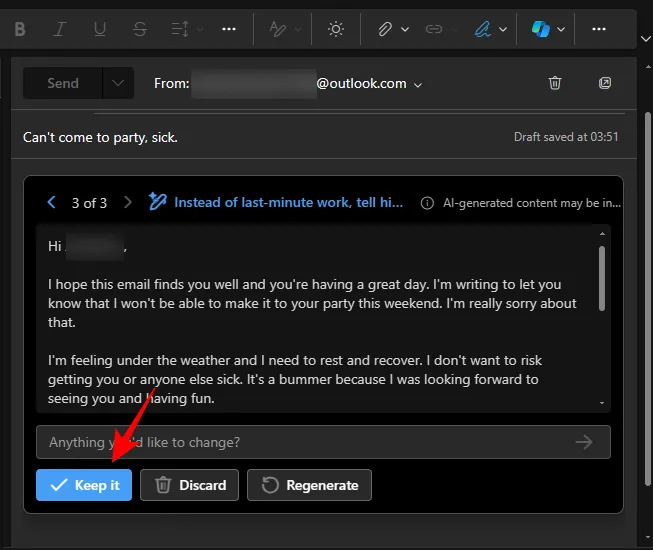
- Todo lo que queda ahora es enviar el correo electrónico.
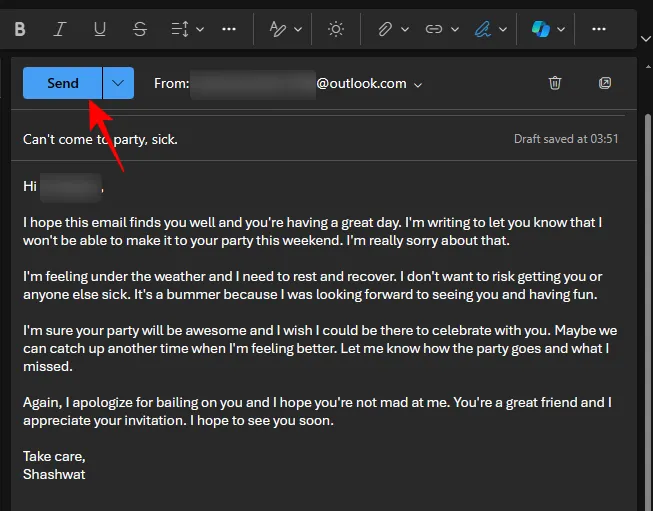
Obtenga sugerencias por correo electrónico utilizando ‘Coaching by Copilot’
Además de redactar un correo electrónico desde cero, Copilot también puede asesorarlo sobre un correo electrónico que ya haya escrito. Copilot le brindará sugerencias para que sus correos electrónicos suenen más profesionales al transmitir su mensaje. A continuación le indicamos cómo hacerlo:
- Inicie un correo electrónico y escriba al menos 100 palabras.
- Luego haga clic en el icono de Copilot en la barra de herramientas de arriba y seleccione Coaching by Copilot.
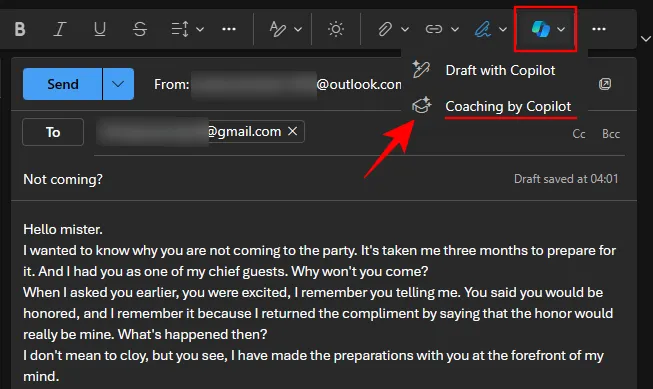
- Espere a que Copilot analice su correo electrónico.
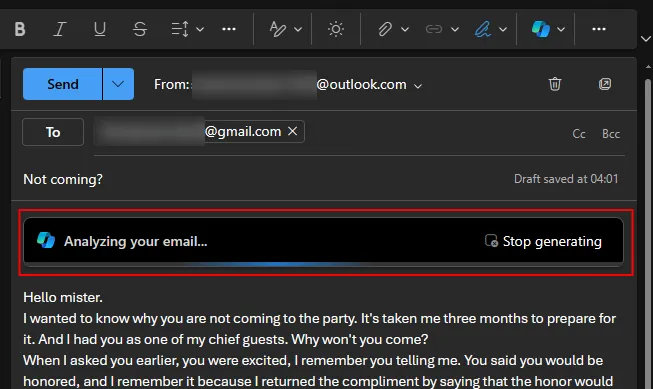
- Dependiendo de su borrador inicial, Copilot diagnosticará problemas y sugerirá cambios.
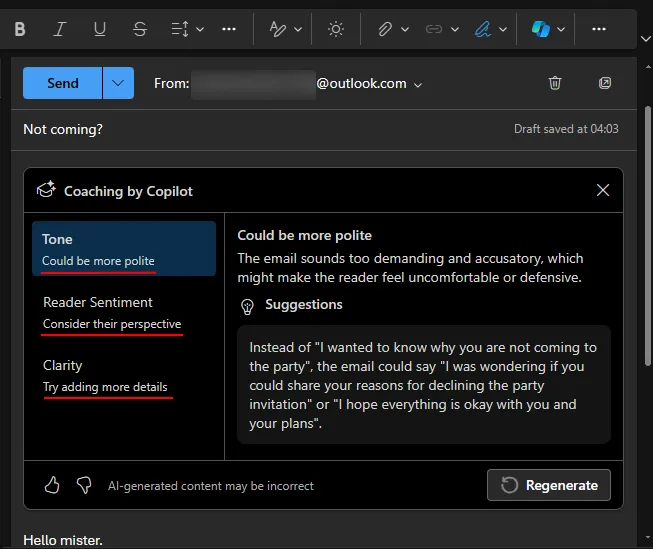
- Si cree que Copilot se ha perdido o se ha apropiado indebidamente de algo, haga clic en Regenerar para obtener nuevas sugerencias.
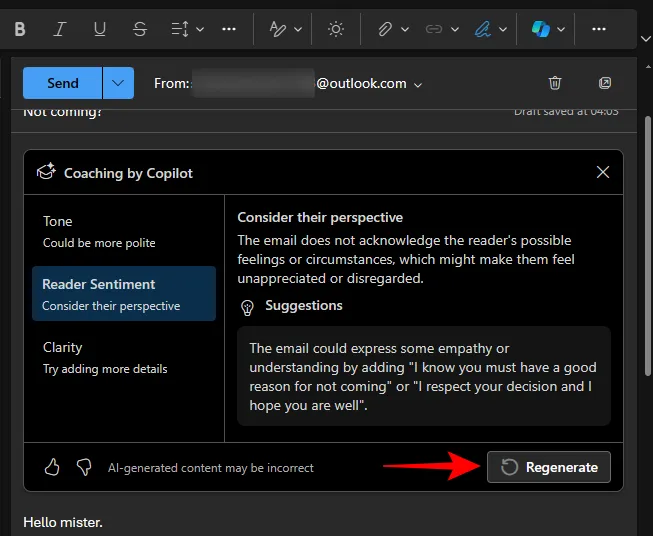
- Lea los cambios sugeridos e implemente los que crea apropiados.
Coaching by Copilot es una gran herramienta no sólo para hacer que sus correos electrónicos sean efectivos sino también para mejorar la redacción de los correos electrónicos en sí misma. Los usuarios de Copilot harían bien en utilizar Coaching by Copilot y ver el impacto que pueden tener sus palabras.
Preguntas más frecuentes
Consideremos algunas preguntas frecuentes sobre el uso de Copilot en Outlook.
¿Copilot está disponible en Outlook clásico?
Copilot está disponible sólo en el nuevo Outlook para Windows.
¿Copilot funciona con Gmail si la cuenta está vinculada a Outlook?
No, Copilot no funcionará con su cuenta de Gmail incluso si está vinculada a Outlook. Copilot sólo funciona con correos electrónicos de Outlook.
Esperamos que haya podido utilizar Copilot en Outlook para mejorar la redacción de correos electrónicos y el resumen de correos electrónicos largos. ¡Hasta la proxima vez!



Deja una respuesta